| 手把手教你安装Ubuntu系统可视化界面(全网最详细) | 您所在的位置:网站首页 › 腾讯云ubuntu有可视化界面吗怎么关闭 › 手把手教你安装Ubuntu系统可视化界面(全网最详细) |
手把手教你安装Ubuntu系统可视化界面(全网最详细)
|
一、Ubuntu 安装可视化指南 由于需要一个服务器作为中转服务器,主要用于开发以及不方便使用,服务商为阿里云。以下版本基于阿里云Ubuntu服务器,如有不同,请查看官方文档。 需要安装的模块: xfce4 :可视化界面 xrdp :window远程连接ubuntu 系统版本内核版本Ubuntu 18.04.4GNU/Linux 4.15.0-96-generic x86_64更新系统登录服务器,使用阿里云提供的远程连接SSH工具,此时是默认的root用户
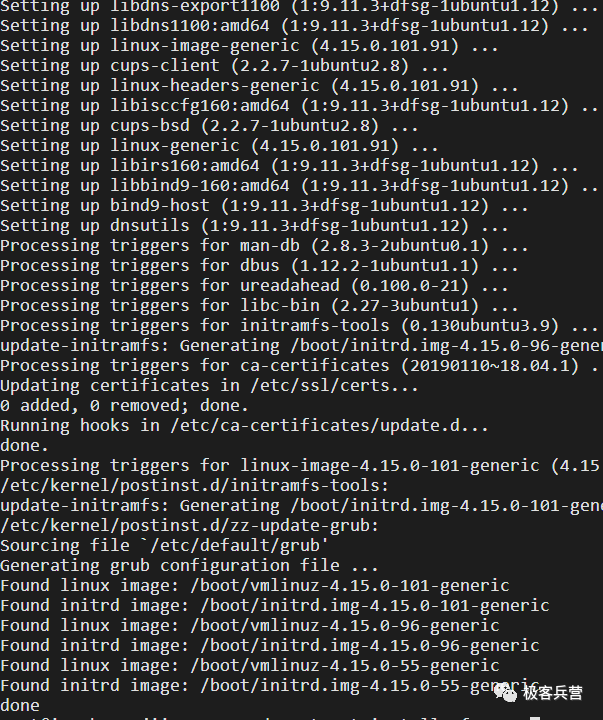 安装xfce4界面sudo apt-get install xfce4 -y 安装xfce4界面sudo apt-get install xfce4 -y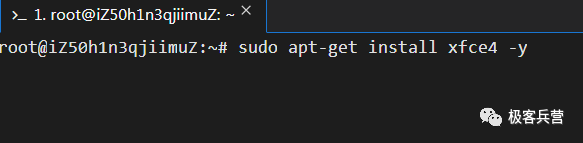 安装window xrdp模块sudo apt-get install xrdp -y 安装window xrdp模块sudo apt-get install xrdp -y等待安装完成! 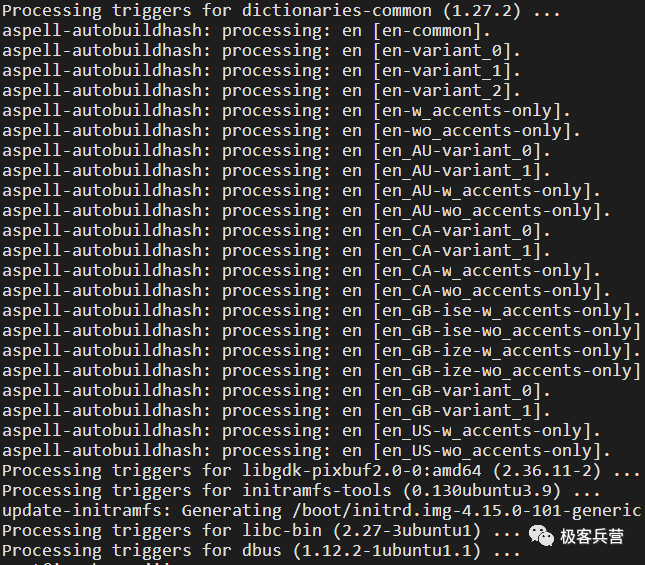 xsession配置 xsession配置对于非root用户登录服务器的情况,应该首先将xfce4-session写入该用户文件夹的xsession文件:/home/username/.xsession echo "xfce4-session" >~/.xsession这一点至关重要,重启xrdpsudo service xrdp restart二、Ubuntu系统安装中文字体执行以下命令sudo apt-get install language-pack-zh*sudo apt-get install chinese*sudo apt install -y --no-install-recommends fonts-wqy-microheisudo apt install -y --no-install-recommends ttf-wqy-zenhei设置支持中文显示执行localectl set-locale LANG=zh_CN.UTF-8或者执行如下命令(可选)echo 'export LC_ALL=zh_CN.utf8' >> ~/.bashrcsource ~/.bashrc三、window远程连接Ubuntu注意事项:1.如果是服务器版,注意安全组配置,是否放行对应的端口(一般为3389) 2.远程桌面切记性能选择最优,否则连接以后画面卡顿!!! 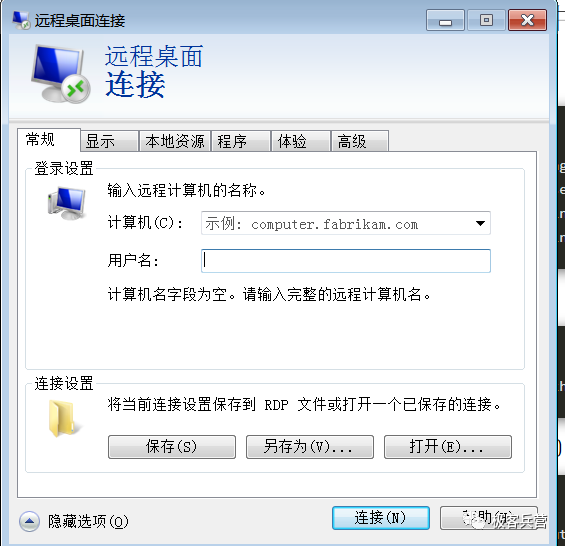 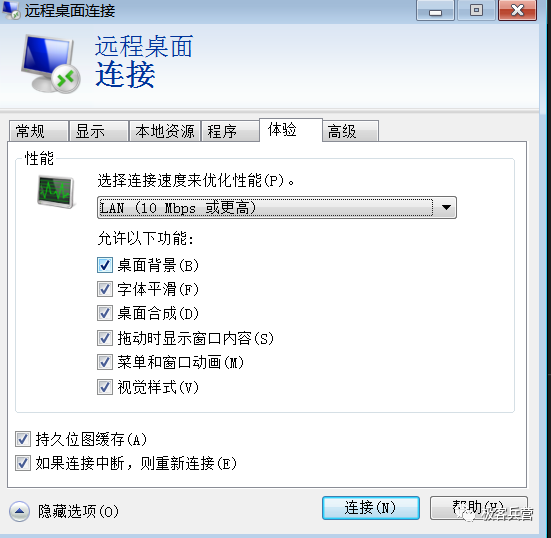 使用默认配置即可 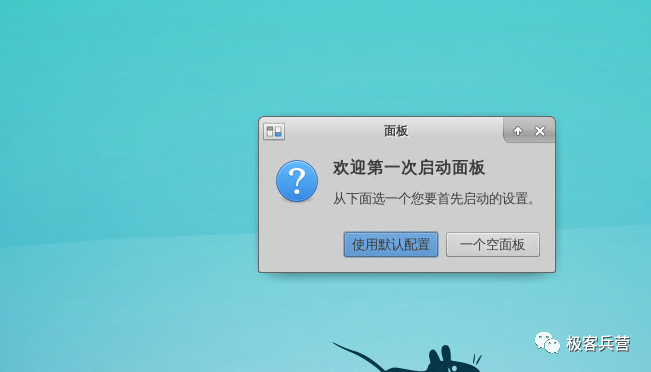 四、用户更改 四、用户更改由于很多时候需要我们以非root权限登陆服务器,也是为了安全系数,防止权限过高导致的操作失误,这个时候我们新建用户,以 juukee为例: 实际改成你们的用户名 这个时候我们还是root用户,使用 sudo adduser juukee 命令添加用户 root@iZ50h1n3qjiimuZ:~# sudo adduser juukee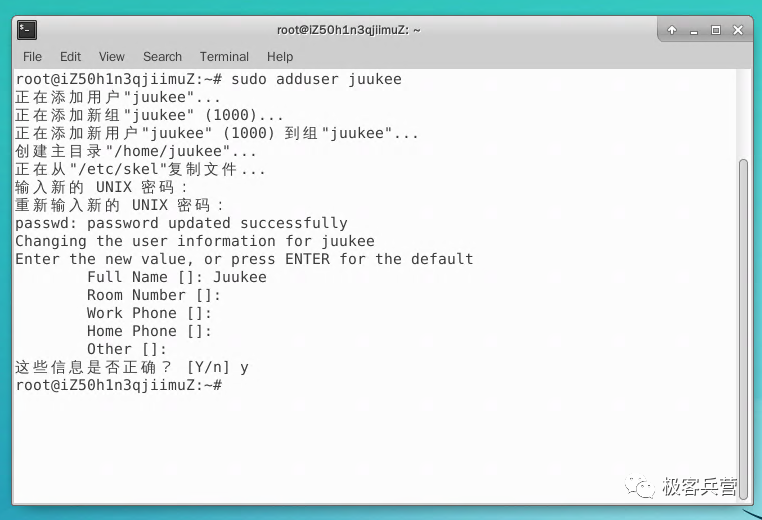 如果想删除用户可以使用 sudo deluser juukee添加到超级管理员(sudo root)用户组添加用户到用户组 sudo usermod -aG 用户组 用户 例如添加 juukee 到 sudo 组 $ sudo usermod -aG sudo juukee或者,使用 adduser 也能成功 以上步骤可以直接简化为: (推荐) sudo adduser juukee sudo杂项知识(如不需要了解可跳过)1.用户组,查看所有用户组cat etc/group2.查看所有用户cat etc/shadow3.查看用户所在组id juukee设置工作目录,给权限(必须设置)chown -R juukee home/juukee可以重新以普通用户juukee登陆了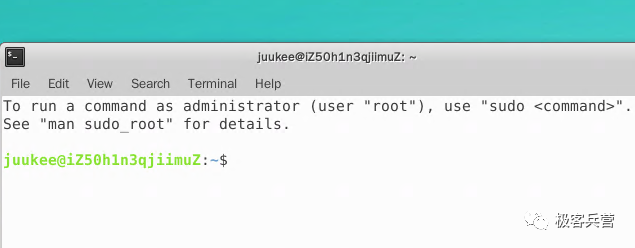 五、环境设置安装浏览器:可能出现的问题(默认浏览器无法使用),安装firefox浏览器或者Chrome浏览器、Chromium浏览器安装firefox浏览器sudo apt install firefox安装Chrome浏览器(部分系统安装可能会因为网速问题卡住)一、通过直接下载安装Google Chrome浏览器deb包。(推荐)打开Ubuntu终端,以下为32位版本,使用下面的命令。wget https://dl.google.com/linux/direct/google-chrome-stable_current_i386.deb 五、环境设置安装浏览器:可能出现的问题(默认浏览器无法使用),安装firefox浏览器或者Chrome浏览器、Chromium浏览器安装firefox浏览器sudo apt install firefox安装Chrome浏览器(部分系统安装可能会因为网速问题卡住)一、通过直接下载安装Google Chrome浏览器deb包。(推荐)打开Ubuntu终端,以下为32位版本,使用下面的命令。wget https://dl.google.com/linux/direct/google-chrome-stable_current_i386.deb下载好后,安装命令: sudo dpkg -i google-chrome-stable_current_i386.deb以下为64位版本,使用下面的命令。wget https://dl.google.com/linux/direct/google-chrome-stable_current_amd64.deb64 位安装命令: sudo dpkg -i google-chrome-stable_current_amd64.deb二、通过添加 Google Chrome 的PPA下载安装安装Google Chrome浏览器官方PPA,打开终端然后运行下面的命令,下载签名密钥:wget -q -O - https://dl-ssl.google.com/linux/linux_signing_key.pub | sudo apt-key addwget -q -O - https://dl.google.com/linux/linux_signing_key.pub | sudo apt-key add -sudo sh -c 'echo "deb http://dl.google.com/linux/chrome/deb/ stable main" >> /etc/apt/sources.list.d/google-chrome.list'sudo apt-get updatesudo apt-get install google-chrome安装Chromium浏览器以下是在桌面上安装Chromium的两种简单方法。 1、使用GUI安装Chromium Ubuntu用户以及基于Ubuntu的发行版(如Linux Mint、Zorin OS和Peppermint)的用户会发现在Ubuntu上安装Chromium相对容易,因为它可以直接在Ubuntu repos中使用。 因此,要在Ubuntu 18.04 LTS及更高版本上安装Chromium,只需打开Ubuntu软件工具并手动搜索“Chromium”即可,单击应用程序列表,然后单击安装按钮,输入你的密码即可安装软件。 2、使用终端安装Chromium 你也可以使用终端安装chromium-browser软件包,因为浏览器可直接从Ubuntu存储库(也在Linux Mint等中使用)中获得。 只需打开一个新的终端窗口(ctrl+alt+t)并运行以下命令,记住在提示时输入你的用户密码: sudo apt install chromium-browser只需等待下载安装完成 如果系统没有自带源,可以使用以下方法 sudo add-apt-repository ppa:a-v-shkop/chromiumsudo apt-get updatesudo apt-get install chromium-browser安装vscode命令行安装或者浏览器里面搜索下载安装 wget https://vscode.cdn.azure.cn/stable/5763d909d5f12fe19f215cbfdd29a91c0fa9208a/code_1.45.1-1589445302_amd64.debsudo dpkg -i code_1.45.1-1589445302_amd64.deb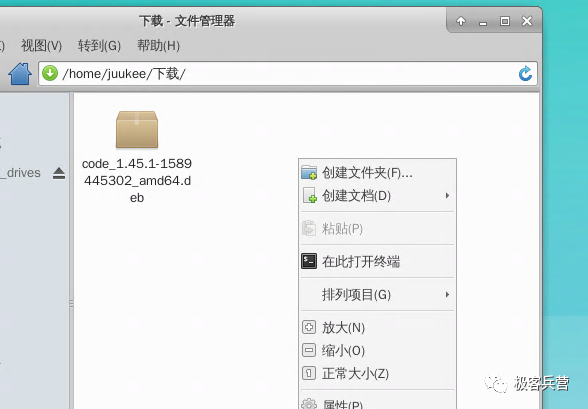 删除thinclient_drives 删除thinclient_drives由于这个是自动产生的系统挂载,但是我不需要使用这个,删除的时候提示“设备忙” fuser -m thinclient_drivesfuser -k thinclient_drivessudo umount thinclient_drivessudo rm -rf thinclient_drives |
【本文地址】
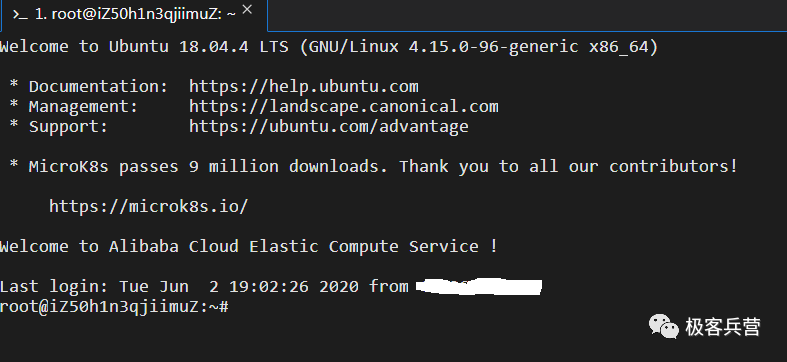 使用以下命令:
使用以下命令: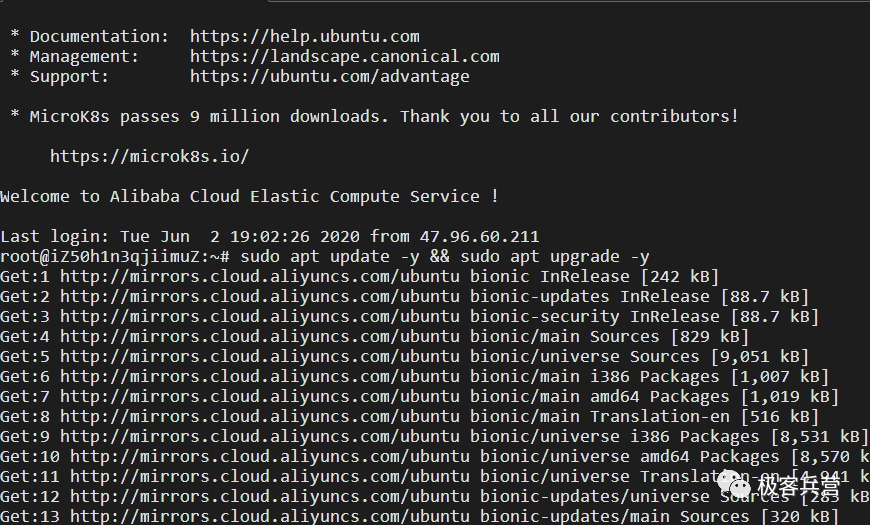 等待更新完成!
等待更新完成!